
たくきよしみつさんから教えていただいたシェアウェアです。エディタとワープロを通して、縦書モードが実用になるほとんど唯一のソフトでしょう。詳しくは『鉛筆代わりのパソコン術』の感想をご覧ください。
この半年間で Win95用のエディタをいくつか使ってみましたが、縦書以外の点でも、QXが一番かなと考えています。行間の空きを指定できるので、目にもやさしいです。うちのパソコンでは、標準エディタを QXに設定し、ノートパッド代わりに使っていますが、起動速度も、レスポンスも、ノートパッドと変わらないですね。
ただ、不満はないわけではなくて、こみいった原稿になると、Dos窓を開いて Vzで書くことが多いです。
QTClipという同じ作者によるユーティリティを組みこむと、クリップボードに履歴機能が追加され、過去にコピーした文字列を自由に貼りこめるんですが、うちのマシンでは動作が不安定なので、はずしてしまいました。
カーソル位置にファイルを読みこむ機能がないのも困ります。ひょっとしたら、そういうマクロが用意されているのかもしれませんが、ぼくの場合、頻繁に使う機能なので、標準でつけてほしいと思います。
注: たくきさんからのご教示で、このマクロはすでに qinsert.macとして存在することがわかりました。「挿」というボタンにして、ツールバーに組みこみました。
ファイルを開く時、前に開いたファイルのフォルダーをおぼえていてくれないのも困ります。よく使うフォルダーを登録する機能はあるんですが、一連の作業では、同じフォルダーを使うことが多いので、次回も同じフォルダーが出てきてほしいです。
縦書モードと横書モードを切り替えるのに、書式変更でフォントを切り換えるという操作法はめんどくさいですし、こういう発想にぶつかると、文科系人間は頭がウニになります。縦書・横書切り換えボタンをツールバーに入れた方がいいでしょう。
注: このマクロも qtate.macとして存在しました。文章の長さを原稿用紙の枚数に換算するマクロと連動させることで、実に快適になりました。
縦書でちょっと気になるのは、「−」が横のまま表示されることです。ぼくはダッシュを「──」で代用しているのですが、縦書にすると「||」を横倒しにしたように表示されてしまいます(上図の二行目参照)。このあたり、文字コードの問題で、QXの責任じゃないんですが。
注: Alt+→でハイフンが引けることがわかりました。
「指定範囲内だけの置換機能がない」点を、「読書ファイル」で指摘したところ、たくきさん経由で、作者の arakenさんから回答をいただきました。
|| 置換した後、どこかを編集してから「もう一度先ほどの範囲内で置換したい」確かに、広い範囲を指定して、領域内置換をおこなうのなら、終了行をマークしておき、そこで置換停止にした方が便利でしょう。しかし、思想系のややこしい原稿を書く場合は、一画面をこえるような広い範囲で置換をおこなうわけではなく、せいぜい段落一つか二つ程度の範囲で用語をいじるのです。範囲指定をやり直すのはどうということはなく、むしろ置換する範囲が、反転表示などで明示されていた方が安心なのです。
||というときに、再び範囲指定しないといけないというのは面倒なので、QXでは
||「マーク行で停止」という機能で実現しています。
多少不満はありますが、Windowsのエディタでは、QXが今のところ最高だと思います。
注: さすが物書きの間でもまれてきたエディタだけに、ぼくが不満に思ったことは、ほとんどがすでに解決されていました。現在、β版の出ている新版では、ルビや脚注などが、タグつきテキストで実現されるそうです。これは画期的です。ワープロでルビを入れるとテキストに落ちないので、半角カナで挟みこむとか工夫をしたものですが、新版の QXではすべて解決するわけです。
Windows95上の最良のエディタだと思いますが、マクロを組みこんだり、いろいろいじらないと物書き向きにはなりません。自信のない人は、たくきさんの CD-ROMつきの本を買い、たくきさんの設定をそのまま使うのが一番簡単でしょう。

QXよりも重いし、縦書モードや行間の設定もないので、原稿書きにはあまり向いていないですが、このエディタの売りはメーラー機能をもっていることです。多くのメーラーは使いなれたエディタを呼びだせますが、エディタがそのままメーラーでもあるのですから、操作性の違いに戸惑うことはありません。
エディタとメーラーが、複数文書の編集と同じ感覚で、行ったり来たりできるのは魅力的で、物書きはこれ一本でほぼ済んでしまいます。Emacs同様、プラットホーム的な性格をもったソフトといえます。なお、2,500円はエディタ+メーラーの値段で、エディタ単体は 2,000円です。必要ディスク容量も 2Mbytes以下になります。
作者と似たスタイルで仕事をしている人や、作者のスタイルを受けいれようという人なら、これくらいいたれりつくせりのエディタはないでしょう。しかし、作者と異なるスタイルをもっている人間には、まるがかえ的な性格がわざわいして、使いにくいのです。
一ヶ月ちょっと使ってみましたが、ぼくの場合、使いつづけることはないでしょう。しかし、よくできたソフトであることは間違いなく、合う人には合いますから、一度試してみる価値はあると思います。

はじめにお断りしておきますが、メッツという会社は嫌いじゃないです。ほら貝の画像は、すべて同社が日本版を販売している「Paint Shop Pro」で作っています(元はアメリカ製で、販売だけですが)。Paint Shop Proは貧者の Photo Shopという言い方もありますが(笑)、ぼくにはこの程度で十分です。年賀状や宛名書きには「筆自慢」を使っています。最近、「筆まめ」を使う機会がありましたが、「筆自慢」の方が柔軟度が高く、思ったとおりの賀状が作れるなと思いました。「筆まめ」か「筆自慢」かと聞かれたら、「筆自慢」を勧めます。
Plasmaはそのメッツが出したエディタで、「Paint Shop Pro」などのユーザーは 2240円というシェアウェなみの値段で買えます。
このエディタの売りは、ウィンドウの背景を透明化し、下になった部分が見える「透明化機能」です。
透明化機能にはオプションがあって、透明化する背景が、無色、すりガラス、スモークガラス、ブロンズガラスの中から選べます。
こういう「王様のアイデア」コーナー的な機能は、普通だったら「ゴミ!」で片づけるんですが、あのメッツが採用したわけですから、案外使えるのかもしれません。下に隠れたウィンドウに資料を参照しながら原稿を書くという使い方もできますからね。そこで、試しに優待販売を申しこんでみました。
その結果が上図です(笑)。一番ましなブロンズガラス・モードでこのありさまですから、あとは推して知るべし。文字の上に文字を表示するとこうなるしかないんです(縮小したから見にくいのではないかと疑う人は、画面写真をクリックしてみてください。実寸の画面が表示されます)。
大笑いの透明化機能はおくとして、エディタとしての性能はどうでしょうか? これがまた箸にも棒にもかからない代物です。「超高速エディタ」と謳うだけあって、カーソルの動きだけは速いんですが、それ以外の機能が遅いのです。Vzがベストセラーになった頃、二匹目のドジョウを狙おうと、カーソルの動きだけを不釣あいに速くした、いびつなエディタやワープロがいくつも出ましたが、ちょうどあんな感じです。原稿のこの部分は Plasmaで書いているのですが、機能間のレスポンスに差がありすぎるので、ぎくしゃくして、なんともストレスが溜まります。
オモチャみたいな機能をつけてはしゃいでいる暇があったら、エディタとしての基本性能をクリアしてほしいものです。メッツさん、こんな思いつきだけのゴミソフトを出すなんて、どうしちゃったんでしょうか。

Mifesは Dos時代から評価の高かった老舗エディターです。エディタといえばプログラマの道具でしたが、Mifesは操作系がわかりやすいことから、物書きが使いだし、後のエディタ・ブームのきっかけを作りました。ぼくも Mifesでエディタ初体験をしました。Vzに乗り換えてからも、QXを使いだしても、ずっと Mifes風の操作系にして使っています。Vzや QXに Mifesそっくりにするカスタマイズ・ファイルがついているところをみると、Mifesのファンは多いのでしょう。Mifesの操作系は初期の段階で完成の域に達していたと思います。
Vzで間に合ってきたので、その後の Mifesの進化は知りませんでしたが、雑誌のおまけCD-ROMに体験版がはいっていたので、インストールしてみました(現在は Version 3.0の体験版がメガソフトの WWWページで公開中)。しかし……
なんだ、このケバい画面は。
ぼくが最初に出会った Mifesは、ブルーのシンプルな画面で、瀟洒な雰囲気がありました。あの無駄のないデザインには品格を感じました。ほら貝の画面デザインは、初期の Mifesを多少意識しているかもしれません。
昔、つきあっていた女性が厚化粧のオバサンになった姿に出くわしたみたいで、寂しいものがあります。背景色だって、こんな紫がかった紺色ではなく、すかっとした青だったはずです(まあ、このあたりはカスタマイズでどうとでも変えられますが、出荷時の状態で第一印象が決まりますから、無視できません)。
ただ、メニュー構成のわかりやすさは Dos時代を引き継いでいて、さすがです。エディタ入門にいいかもしれません。画面はカスタマイズでシンプルにできそうですが、初心者には負担ですから、標準の画面をどうにかしてほしいと思います。
特筆したいのは、Dos版の機能をなんとか再現しようという工夫が随所に見られることです。Dos窓を独自に開き、その画面を取りこめるのなんてなつかしいです。Dosに慣れている人間にとっては魅了的ですが、値段まで Dos時代をひきずっているのはどうかなと思います。いくら品物がよくても、今どき、エディタで 28,000円は無茶ではないでしょうか。
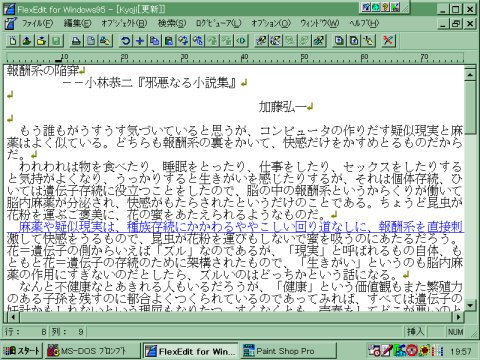
このソフトも体験版をいじっただけで、使いこんだわけではありません。
このソフトの売りは、画像やグラフ、表を OLEで貼りこめることですが、その場合、当然ですが、テキスト・ファイルではなく、fcdという独自形式のファイルになります。つまり、エディターではなく、エディター風ワープロなのです。
検索すると、ターゲットの語が画面中央にくるように、画面が自動的に左にずれる機能も売りのようです。まあ、時々は、検索語がみつからなくて、きょろきょろすることもないではないですが、いつもではありません。この機能を思いついたプログラマは悦にいっているでしょうが、余計なお節介で、目が疲れます。カーソル位置がわかりにくかったら、X Windowなどでおなじみの目玉を常駐させればすむ話です。

このソフトのもう一つの売りは、パソコン通信のログビューアー機能です。ログビューアー・モードにすると、画面左側に発言のタイトル名を一覧するウィンドウがあらわれ、関連発言がツリー表示されますが、この程度なら、フリーウェアやシェアウェアで提供されている専用ビューアーの方がずっといいでしょう。
KOEIはゲームで有名な会社ですが、ゲーム作りに倦きたプログラマが思いつきで作り、なにかの拍子に商品化されてしまったのかな、という印象をうけました。
試用環境は「うちのパソコン」をご覧ください。